วิธีการตั้งค่าเราเตอร์ TP-Link OneMesh Wi-Fi 6 และตัวขยายช่วง

เชื่อมต่อตัวขยายช่วง TP-Link OneMesh Wi-Fi 6 กับเราเตอร์โดยใช้ WPS เว็บเบราว์เซอร์ หรือแอปมือถือ Thether
ทั้ง Windows 11 และ Windows 10 เป็นระบบปฏิบัติการที่ให้คุณใช้งานได้ในภาษาต่างๆ ขึ้นอยู่กับว่าคุณต้องการอะไร ง่ายต่อการเพิ่มชุดภาษาใหม่ และรับภาษาที่ใช้แสดงผลของ Windows ที่คุณชอบและเข้าใจ อย่างไรก็ตาม ในบางครั้ง คุณอาจต้องการสิ่งที่ตรงกันข้าม: ลบภาษาที่แสดงที่คุณไม่ต้องการอีกต่อไป ในทางทฤษฎี ทำได้ง่ายมาก เนื่องจาก แอป การตั้งค่าช่วยให้คุณสามารถลบภาษาที่แสดงของ Windows ได้ด้วยการคลิกหรือแตะเพียงไม่กี่ครั้ง อย่างไรก็ตาม มีบางครั้งที่ระบบทำงานผิดปกติ และคุณไม่สามารถลบภาษาออกจาก Windows 10 หรือ Windows 11 ในบทช่วยสอนนี้ เราแสดงให้คุณเห็นทั้งสองวิธี: วิธีลบภาษาที่แสดงของ Windows จากการตั้งค่าและวิธีถอนการติดตั้งอย่างสมบูรณ์ ชุดภาษาที่ใช้คำสั่งในPowerShell :
สารบัญ
สิ่งที่คุณควรรู้เกี่ยวกับการลบภาษาที่แสดงออกจาก Windows 11 และ Windows 10
มีสองวิธีในการลบภาษาที่แสดงออกจาก Windows 11 หรือ Windows 10 วิธีแรกคือการใช้ แอป การตั้งค่า ที่เป็นมิตร และวิธีที่สองคือการใช้คำสั่งพิเศษบางอย่างในPowerShell หรือ Windows Terminal อย่างไรก็ตาม แม้ว่าแต่ละวิธีจะคล้ายกัน แต่มีความแตกต่างกันเล็กน้อย:
1. วิธีลบชุดภาษาออกจาก Windows 11 โดยใช้การตั้งค่า
หากคุณต้องการถอนการติดตั้งชุดภาษาจากอุปกรณ์ Windows 11 ของคุณ ก่อนอื่นคุณต้องเปิดแอปการตั้งค่าและวิธีที่รวดเร็วในการทำเช่นนั้นคือการกดWindows + Iบนแป้นพิมพ์พร้อมกัน จากนั้นเลือกเวลาและภาษาที่แถบด้านข้างด้านซ้ายแล้วคลิกหรือกดเลือกภาษาและภูมิภาคในบานหน้าต่างด้า���ขวา

ไปที่ภาษาและภูมิภาคในการตั้งค่าของ Windows 11
ในหน้าภาษาและภูมิภาคให้ตรวจสอบ รายการ ภาษาและค้นหาชุดภาษาที่คุณต้องการถอนการติดตั้ง จากนั้นคลิกหรือแตะที่ปุ่มสามจุดที่ด้านขวาของภาษานั้น
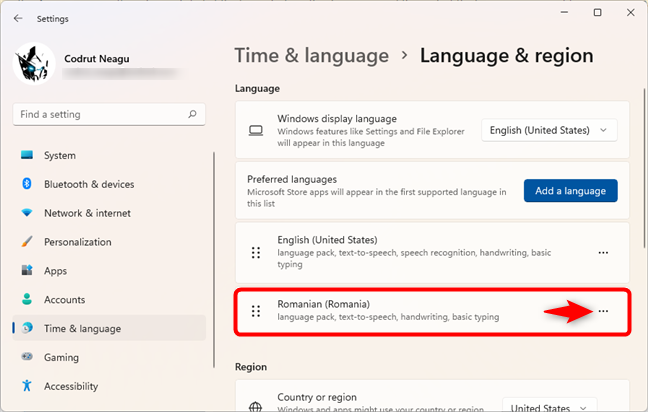
คลิกหรือแตะที่จุดสามจุดถัดจากภาษาที่คุณต้องการลบ
สุดท้ายคลิกหรือแตะที่ ตัวเลือก ลบจากเมนูที่แสดง
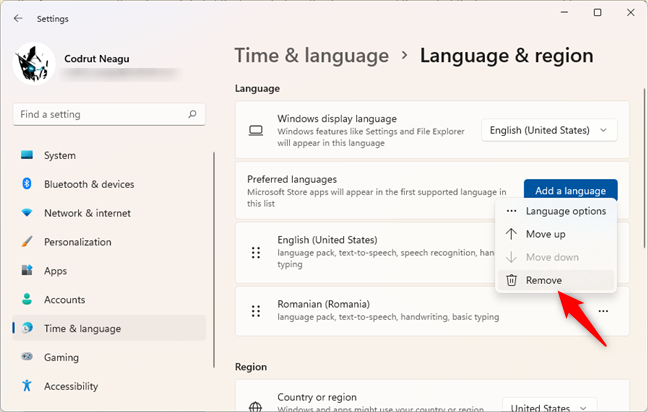
การเลือกลบภาษาที่แสดงของ Windows 11
เมื่อคุณนำชุดภาษาออกแล้ว ภาษานั้นจะหายไป และไม่มีตัวเลือกสำหรับภาษาที่ใช้แสดงผลของ Windowsอีกต่อไป
เคล็ดลับ:หากต้องการกู้คืน คุณจะต้องเพิ่มชุดภาษานั้นอีกครั้ง ซึ่งทำได้โดยทำตามขั้นตอนในบทช่วยสอนนี้: วิธีเปลี่ยนภาษาใน Windows 11
2. วิธีลบชุดภาษาออกจาก Windows 10 โดยใช้การตั้งค่า
หากต้องการลบชุดภาษาบนพีซีที่ใช้ Windows 10 ให้เปิดแอปการตั้งค่า วิธีที่รวดเร็วในการทำเช่นนั้นคือการกด แป้นคีย์บอร์ด Windows + Iแต่มีวิธีอื่นๆ ด้วย ซึ่งคุณสามารถอ่านได้ในบทความนี้ เมื่อคุณเปิดตัวการตั้งค่าคลิกหรือแตะที่ หมวดหมู่ เวลาและภาษาเพื่อป้อน
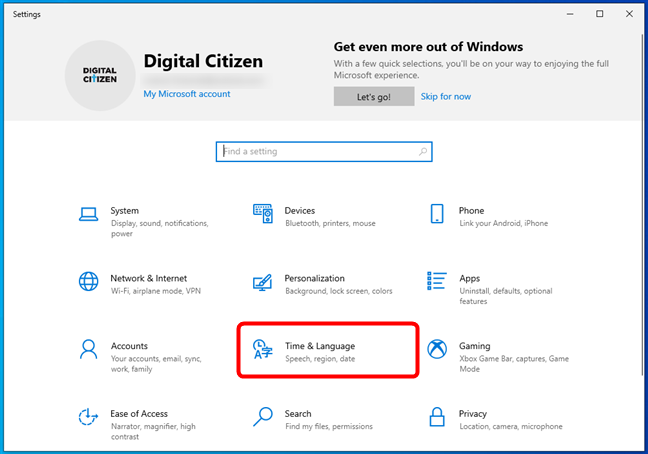
ไปที่ เวลาและภาษา ในการตั้งค่าของ Windows 10
ในหน้าเวลาและภาษาให้เลือกภาษาที่แถบด้านข้างทางซ้าย
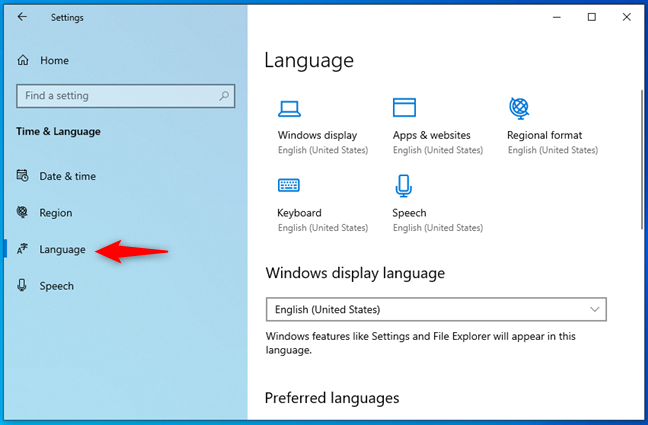
หน้าภาษาจากแอปการตั้งค่าของ Windows 10
ในบานหน้าต่างด้านขวา ให้เลื่อนลงไป ที่ ส่วนภาษาที่ต้องการ ในนั้นให้ค้นหาชุดภาษาของ Windows 10 ที่คุณต้องการถอนการติดตั้งและเลือกโดยคลิกหรือแตะที่มัน จากนั้นกดปุ่มRemoveที่ด้านขวาของภาษานั้น
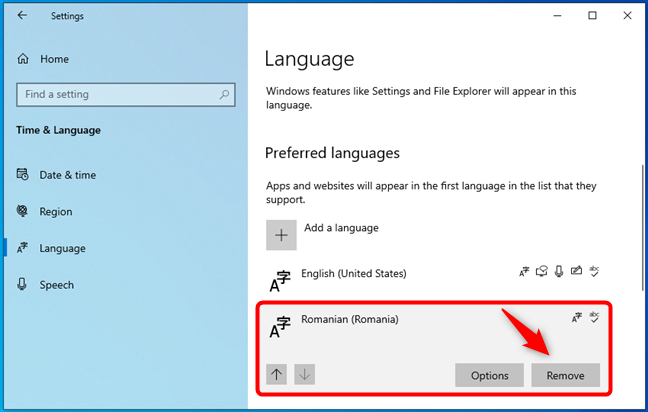
ตัวเลือกในการ ลบภาษาที่แสดงของ Windows 10
ทันทีที่คุณกดRemoveชุดภาษาจะถูกลบและไม่สามารถใช้เป็นภาษาที่แสดงของ Windowsได้อีกต่อไป
เคล็ดลับ:หากต้องการนำชุดภาษาที่ลบออกกลับคืนมาหรือติดตั้งชุดภาษาใหม่บนพีซี Windows 10 ของคุณ คุณสามารถทำตามขั้นตอนจากบทช่วยสอนนี้: วิธีเปลี่ยนภาษาใน Windows 10: ทั้งหมดที่คุณต้องรู้
3. วิธีถอนการติดตั้งภาษาที่แสดงอย่างสมบูรณ์จาก Windows 11 หรือ Windows 10 โดยใช้ PowerShell
ใน Windows 11 และ Windows 10 หากคุณไม่สามารถกำจัดภาษาที่แสดงบางภาษาได้ มีอีกวิธีที่รุนแรงกว่านั้นในการถอนการติดตั้งโดยใช้PowerShell นี่คือวิธีการทำงาน:
เริ่ม PowerShellหรือเปิด Windows Terminalในฐานะผู้ดูแลระบบ และเปิดแท็บ PowerShellในนั้น จากนั้น เรียกใช้คำสั่งต่อไปนี้เพื่อรับรายการชุดภาษาของ Windows ที่ติดตั้งอยู่ในคอมพิวเตอร์ของคุณในปัจจุบัน:
Get-WinUserLanguageList
ดูรายการชุดภาษาของ Windows ที่ติดตั้งบนพีซีของคุณและจดบันทึกLanguageTagของภาษาที่แสดงที่คุณต้องการถอนการติดตั้ง ตัวอย่างเช่น เราต้องการลบภาษาที่ใช้แสดงภาษาโรมาเนีย และ LanguageTag ของมัน คือro-ROดังที่คุณเห็นในภาพหน้าจอต่อไปนี้
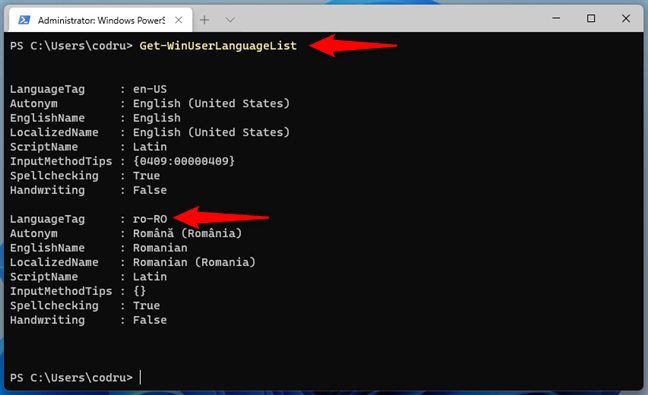
ใช้ PowerShell เพื่อรับรายการชุดภาษาที่ติดตั้งไว้
เมื่อคุณทราบLanguageTagของภาษาที่แสดงของ Windows ที่คุณต้องการกำจัดแล้ว ให้พิมพ์ (หรือคัดลอก/วาง ) และดำเนินการคำสั่งต่อไปนี้ทีละรายการ:
$Languages= Get-WinUserLanguageList
$LanguageToUninstall = $Languages | where LanguageTag -eq "YourLanguageTag"
$Languages.Remove($LanguageToUninstall)
Set-WinUserLanguageList $Languages -Force
ตรวจสอบให้แน่ใจว่าคุณแทนที่YourLanguageTag ด้วยแท็กภาษาของภาษาที่แสดงของ Windows ที่คุณต้องการถอนการติดตั้ง ซึ่งเป็นภาษาที่คุณระบุไว้เมื่อคุณรันคำสั่งแรก ในตัวอย่างของเรา เนื่องจากเราต้องการถอนการติดตั้งภาษาที่แสดงของ Windows โรมาเนีย เราจึงแทนที่YourLanguageTagด้วยro-ROเช่นนี้: $LanguageToUninstall = $Languages | โดยที่ LanguageTag -eq "ro-RO"
คำสั่งที่ถอนการติดตั้งชุดภาษาของ Windows
เมื่อคุณเรียกใช้คำสั่งเหล่านี้แล้ว ระบบปฏิบัติการจะลบภาษาที่แสดงของ Windows ที่คุณระบุทันที
คุณจัดการลบภาษาที่แสดงของ Windows ที่คุณต้องการหรือไม่
อย่างที่คุณเห็น มีวิธีที่ง่ายและละเอียดถี่ถ้วนในการลบภาษาที่แสดงออกจาก Windows 11 และ Windows 10 หากอันแรกใช้ไม่ได้ คำสั่ง PowerShellควรทำตามนั้น เราหวังว่าคู่มือนี้จะช่วยคุณแก้ปัญหาที่เกี่ยวข้องกับการถอนการติดตั้งชุดภาษา หากคุณมีคำถามหรือความคิดเห็น อย่าลังเลที่จะแจ้งให้เราทราบในความคิดเห็นด้านล่าง
เชื่อมต่อตัวขยายช่วง TP-Link OneMesh Wi-Fi 6 กับเราเตอร์โดยใช้ WPS เว็บเบราว์เซอร์ หรือแอปมือถือ Thether
โควต้าดิสก์ใน Windows คืออะไร ทำไมพวกเขาถึงมีประโยชน์? วิธีการตั้งค่า? วิธีใช้งานเพื่อจำกัดพื้นที่เก็บข้อมูลของผู้ใช้แต่ละคน
ดูวิธีเปิด iPhone 11, iPhone 12 และ iPhone 13 วิธีปิด iPhone ของคุณ วิธีสไลด์เพื่อปิดเครื่อง iPhone ของคุณ
ดูวิธีใช้งานแบบไม่ระบุตัวตนใน Google Chrome, Mozilla Firefox, Microsoft Edge และ Opera วิธีเปิดการท่องเว็บแบบส่วนตัวในเบราว์เซอร์ทั้งหมด
วิธีใส่ Google Chrome แบบเต็มหน้าจอและเบราว์เซอร์อื่นๆ: Mozilla Firefox, Microsoft Edge และ Opera วิธีออกจากโหมดเต็มหน้าจอ
บัญชีผู้ใช้ Guest ใน Windows คืออะไร? มันทำอะไรได้บ้างและทำอะไรไม่ได้? จะเปิดใช้งานได้อย่างไรและใช้งานอย่างไร?
ทางลัดและวิธีการทั้งหมดที่คุณสามารถใช้เพื่อเริ่ม Task Scheduler ใน Windows 10, Windows 7 และ Windows 8.1 วิธีเริ่มแอปนี้ โดยใช้เมาส์ แป้นพิมพ์ หรือคำสั่ง
วิธีเชื่อมต่อกับเซิร์ฟเวอร์ FTP จาก Windows 10 โดยใช้ File Explorer เพื่อจัดการไฟล์และโฟลเดอร์บนเซิร์ฟเวอร์ FTP
เปลี่ยนสมาร์ทโฟน Android ของคุณให้เป็นเว็บแคมสำหรับพีซี Windows ของคุณ วิธีใช้แอพ DroidCam Wireless Webcam เพื่อจุดประสงค์นี้
เรียนรู้วิธีเปลี่ยน Subnet Mask ใน Windows 10 ผ่านแอปการตั้งค่า แผงควบคุม PowerShell หรืออินเทอร์เฟซของเราเตอร์
วิธีตั้งค่า Windows 10 ให้เปิดไฟล์ แอพ โฟลเดอร์ และรายการอื่นๆ ได้ด้วยคลิกเดียว วิธีคลิกเมาส์เพียงครั้งเดียวแทนการดับเบิลคลิก
วิธีพิมพ์ภาพขนาดใหญ่ (เช่น โปสเตอร์) ในหลาย ๆ หน้าโดยใช้ Paint จาก Windows 10
เรียนรู้วิธีซูมเข้าและซูมออกใน Google Chrome, Microsoft Edge, Mozilla Firefox และ Opera เพื่อปรับปรุงประสบการณ์การอ่าน
วิธีใช้แท็บรายละเอียดในตัวจัดการงานเพื่อจัดการกระบวนการที่ทำงานอยู่ สิ้นสุดกระบวนการ กำหนดลำดับความสำคัญ สร้างดัมพ์หน่วยความจำ หรือจำลองเสมือน
วิธีการเข้าถึงไดรฟ์ BitLocker USB เมื่อคุณลืมรหัสผ่าน พร้อมเคล็ดลับในการจัดการคีย์การกู้คืน
หากคุณไม่จำเป็นต้องใช้ Galaxy AI บนโทรศัพท์ Samsung ของคุณอีกต่อไป คุณสามารถปิดได้ด้วยการใช้งานที่เรียบง่ายมาก ต่อไปนี้เป็นคำแนะนำสำหรับการปิด Galaxy AI บนโทรศัพท์ Samsung
หากคุณไม่จำเป็นต้องใช้ตัวละคร AI ใดๆ บน Instagram คุณก็สามารถลบมันออกได้อย่างรวดเร็วเช่นกัน นี่คือคำแนะนำในการลบตัวละคร AI จาก Instagram
สัญลักษณ์เดลต้าใน Excel หรือที่เรียกว่าสัญลักษณ์สามเหลี่ยมใน Excel ถูกใช้มากในตารางข้อมูลสถิติ โดยแสดงจำนวนที่เพิ่มขึ้นหรือลดลงหรือข้อมูลใดๆ ตามที่ผู้ใช้ต้องการ
ผู้ใช้ยังสามารถปรับแต่งเพื่อปิดหน่วยความจำ ChatGPT ได้ทุกเมื่อที่ต้องการ ทั้งบนเวอร์ชันมือถือและคอมพิวเตอร์ ต่อไปนี้เป็นคำแนะนำสำหรับการปิดการใช้งานที่จัดเก็บ ChatGPT
ตามค่าเริ่มต้น Windows Update จะตรวจหาการอัปเดตโดยอัตโนมัติ และคุณยังสามารถดูได้ว่ามีการอัปเดตครั้งล่าสุดเมื่อใดได้อีกด้วย ต่อไปนี้เป็นคำแนะนำเกี่ยวกับวิธีดูว่า Windows อัปเดตครั้งล่าสุดเมื่อใด
โดยพื้นฐานแล้วการดำเนินการเพื่อลบ eSIM บน iPhone ก็ง่ายสำหรับเราที่จะทำตามเช่นกัน ต่อไปนี้เป็นคำแนะนำในการถอด eSIM บน iPhone
นอกจากการบันทึก Live Photos เป็นวิดีโอบน iPhone แล้ว ผู้ใช้ยังสามารถแปลง Live Photos เป็น Boomerang บน iPhone ได้อย่างง่ายดายอีกด้วย
หลายๆ แอปจะเปิดใช้งาน SharePlay โดยอัตโนมัติเมื่อคุณใช้ FaceTime ซึ่งอาจทำให้คุณกดปุ่มผิดโดยไม่ได้ตั้งใจและทำลายการสนทนาทางวิดีโอที่คุณกำลังทำอยู่ได้
เมื่อคุณเปิดใช้งานคลิกเพื่อดำเนินการ ฟีเจอร์จะทำงานและทำความเข้าใจข้อความหรือรูปภาพที่คุณคลิก จากนั้นจึงตัดสินใจดำเนินการตามบริบทที่เกี่ยวข้อง
การเปิดไฟแบ็คไลท์คีย์บอร์ดจะทำให้คีย์บอร์ดเรืองแสง ซึ่งมีประโยชน์เมื่อใช้งานในสภาวะแสงน้อย หรือทำให้มุมเล่นเกมของคุณดูเท่ขึ้น มี 4 วิธีในการเปิดไฟคีย์บอร์ดแล็ปท็อปให้คุณเลือกได้ด้านล่าง
มีหลายวิธีในการเข้าสู่ Safe Mode ใน Windows 10 ในกรณีที่คุณไม่สามารถเข้าสู่ Windows และเข้าสู่ระบบได้ หากต้องการเข้าสู่ Safe Mode Windows 10 ขณะเริ่มต้นคอมพิวเตอร์ โปรดดูบทความด้านล่างจาก WebTech360
ปัจจุบัน Grok AI ได้ขยายเครื่องสร้างภาพด้วย AI เพื่อเปลี่ยนรูปถ่ายส่วนตัวให้กลายเป็นสไตล์ใหม่ ๆ เช่น การสร้างภาพสไตล์ Studio Ghibli ด้วยภาพยนตร์แอนิเมชั่นชื่อดัง
Google One AI Premium เสนอการทดลองใช้ฟรี 1 เดือนให้ผู้ใช้สมัครและสัมผัสกับฟีเจอร์อัปเกรดมากมาย เช่น ผู้ช่วย Gemini Advanced
ตั้งแต่ iOS 18.4 เป็นต้นไป Apple อนุญาตให้ผู้ใช้ตัดสินใจได้ว่าจะแสดงการค้นหาล่าสุดใน Safari หรือไม่
Windows 11 ได้รวมโปรแกรมแก้ไขวิดีโอ Clipchamp ไว้ใน Snipping Tool เพื่อให้ผู้ใช้สามารถแก้ไขวิดีโอตามที่ต้องการได้ โดยไม่ต้องใช้แอปพลิเคชันอื่น




























